win10自带office的具体激活步骤 win10怎么激活自带的office
更新时间:2023-08-11 10:05:53作者:zheng
有些用户发现自己的win10电脑中的office是未激活状态的,想要激活却不知道该如何操作,今天小编教大家win10自带office的具体激活步骤,如果你刚好遇到这个问题,跟着小编一起来操作吧。
具体如下:
1.在桌面用右键新建一个Word文档,点击打开会出现此界面(图1)。点击创建账户
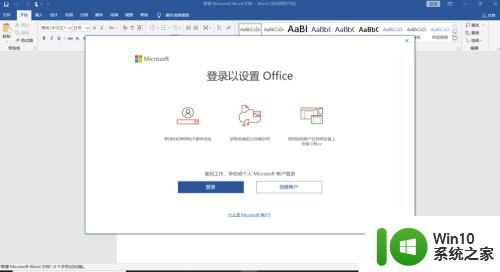
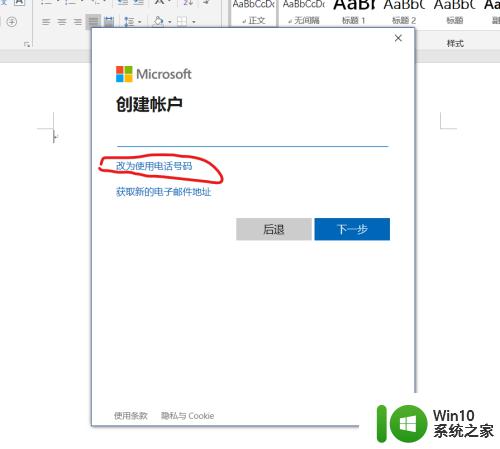
2.填写自己的手机号码(图1)然后设置一个密码,下一步。手机会收到一个验证码(图2),填写验证码点击下一步。姓和名可以随便填写(图3)
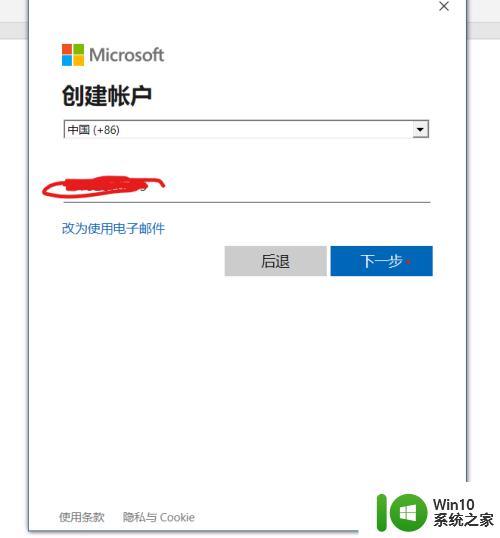
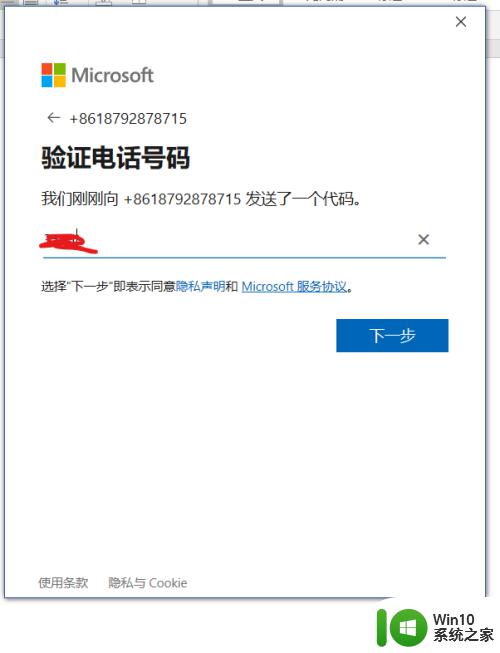
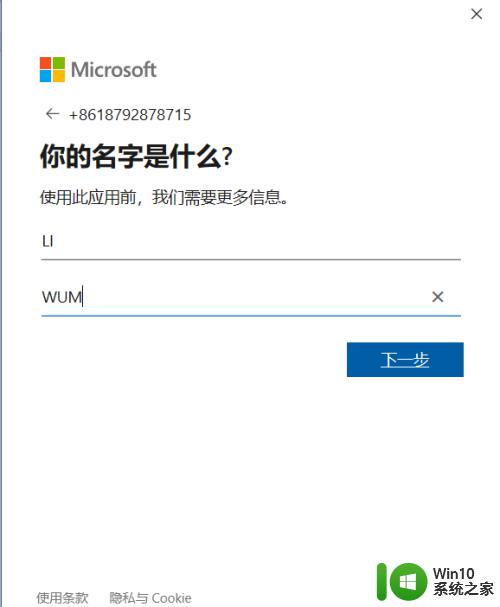
3.出生年月日也可以随便填写,完了输入QQ邮箱。下一步填写邮箱收到的验证码,验证码输入进去之后下一步就可以激活office了,按照提示下一步完成就可以了
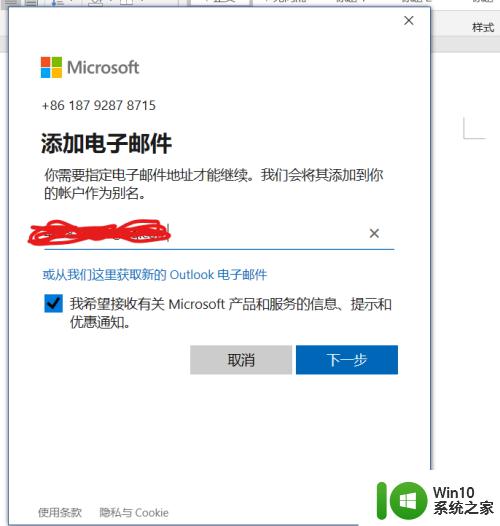
以上就是win10自带office的具体激活步骤的全部内容,有遇到这种情况的用户可以按照小编的方法来进行解决,希望能够帮助到大家。
win10自带office的具体激活步骤 win10怎么激活自带的office相关教程
- 如何在win10中激活自带的office办公软件 win10自带的office办公软件激活教程分享
- win10卸载自带office软件的详细步骤 win10自带的office怎么卸载
- 电脑激活office怎么激活 WIN10系统office激活方法
- office365如何在win10上激活 win10自带的office365激活教程
- win10自带office密钥的查询方法 win10怎么查看自带office产品密钥
- 如何在win10系统中激活Office办公软件的步骤详解 win10系统中Office办公软件激活失败的解决方法
- win10自带办公软件怎么激活 window10EXCEL怎么激活
- win10如何查看office激活剩余时间 Win10如何查看Office激活剩余时间
- win10如何激活office office新电脑如何激活
- Win10系统office办公软件一直提示激活的解决方法 Win10系统office办公软件一直提示激活怎么办
- win10小马激活工具的使用方法 小马激活工具怎么激活win10
- win10更新后office激活失效的解决方法 win10更新后office激活状态失效怎么办
- 蜘蛛侠:暗影之网win10无法运行解决方法 蜘蛛侠暗影之网win10闪退解决方法
- win10玩只狼:影逝二度游戏卡顿什么原因 win10玩只狼:影逝二度游戏卡顿的处理方法 win10只狼影逝二度游戏卡顿解决方法
- 《极品飞车13:变速》win10无法启动解决方法 极品飞车13变速win10闪退解决方法
- win10桌面图标设置没有权限访问如何处理 Win10桌面图标权限访问被拒绝怎么办
win10系统教程推荐
- 1 蜘蛛侠:暗影之网win10无法运行解决方法 蜘蛛侠暗影之网win10闪退解决方法
- 2 win10桌面图标设置没有权限访问如何处理 Win10桌面图标权限访问被拒绝怎么办
- 3 win10关闭个人信息收集的最佳方法 如何在win10中关闭个人信息收集
- 4 英雄联盟win10无法初始化图像设备怎么办 英雄联盟win10启动黑屏怎么解决
- 5 win10需要来自system权限才能删除解决方法 Win10删除文件需要管理员权限解决方法
- 6 win10电脑查看激活密码的快捷方法 win10电脑激活密码查看方法
- 7 win10平板模式怎么切换电脑模式快捷键 win10平板模式如何切换至电脑模式
- 8 win10 usb无法识别鼠标无法操作如何修复 Win10 USB接口无法识别鼠标怎么办
- 9 笔记本电脑win10更新后开机黑屏很久才有画面如何修复 win10更新后笔记本电脑开机黑屏怎么办
- 10 电脑w10设备管理器里没有蓝牙怎么办 电脑w10蓝牙设备管理器找不到
win10系统推荐
- 1 电脑公司ghost win10 64位专业免激活版v2023.12
- 2 番茄家园ghost win10 32位旗舰破解版v2023.12
- 3 索尼笔记本ghost win10 64位原版正式版v2023.12
- 4 系统之家ghost win10 64位u盘家庭版v2023.12
- 5 电脑公司ghost win10 64位官方破解版v2023.12
- 6 系统之家windows10 64位原版安装版v2023.12
- 7 深度技术ghost win10 64位极速稳定版v2023.12
- 8 雨林木风ghost win10 64位专业旗舰版v2023.12
- 9 电脑公司ghost win10 32位正式装机版v2023.12
- 10 系统之家ghost win10 64位专业版原版下载v2023.12